发布时间:2025-04-07 11:00:09作者:kaer
在使用wps电脑版时,为了保护个人文档的隐私和安全,设置密码是一个很重要的操作。下面将详细介绍如何为wps电脑版设置密码。
首先,打开wps电脑版应用程序,并进入你想要设置密码的文档。然后,点击界面上方的“审阅”选项卡。
在“审阅”选项卡中,找到“文档加密”按钮,点击它。
此时会弹出“文档加密”对话框。在该对话框中,你可以选择两种加密方式:“密码加密”和“数字证书加密”。通常情况下,“密码加密”是比较常用的方式,我们选择它。
在“密码加密”设置区域,输入你想要设置的密码。为了确保密码的安全性,建议设置包含字母、数字和特殊字符的强密码,并且不要使用过于简单或容易被猜到的密码,比如生日、电话号码等。
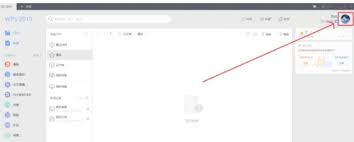
输入密码后,还可以选择是否设置密码提示。密码提示可以帮助你在忘记密码时更容易找回,所以尽量设置一个与密码相关但又不容易被他人猜到的提示信息。
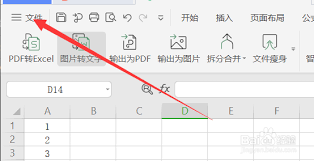
设置好密码和密码提示后,点击“确定”按钮。系统会提示你再次输入密码进行确认,以确保你输入的密码准确无误。
确认密码后,点击“确定”,文档就会被成功加密。以后再次打开该文档时,系统会要求你输入密码才能访问。
除了对单个文档进行加密,wps电脑版还支持对整个文件夹进行加密。你可以在“审阅”选项卡中找到“文件夹加密”选项,按照类似的步骤为文件夹设置密码。
通过以上步骤,你就可以轻松地为wps电脑版的文档和文件夹设置密码,保护自己的隐私和重要文件的安全。记住,妥善保管好你的密码,避免遗忘带来不必要的麻烦。
免责声明:以上内容源自网络,版权归原作者所有,如有侵犯您的原创版权请告知,我们将尽快删除相关内容。
上一篇:拔掉主板电池后蓝屏如何解决
下一篇:抖音充钻石哪里最便宜
如何成为抖音外卖骑手
抖音冰墩墩特效视频怎么拍摄
淘宝怎么购买冬奥会吉祥物冰墩墩
支付宝早起打卡失败怎么回事
2022春运火车票提前多久预售
支付宝2022年年有余活动怎么玩
支付宝隔离政策在哪里查
支付宝嘉图借书怎样还书
微信星星特效怎么触发
拼多多答题领iPhone答案是什么
一汽丰田app如何查看车辆位置
win10怎样安装火狐浏览器
如何登录google play商店
如何更新视频驱动程序
深圳通如何设置免密支付
阿里旺旺登录不上怎么办
Win11电脑运行软件闪退如何解决
soul如何发语音瞬间
电脑如何用抖音直播
剪映怎么去掉视频水印

决胜台球是款台球竞技比赛闯关游戏,游戏中玩家可以体验到非常真实的台球玩法,有着大量的关卡可以去解锁闯关,可以在商城中进行购买各种风格的球杆,不断的提高实力,达到更高的段位。游戏特色1.游戏中的奖励多样,轻松解锁不同的球杆2.简单在游戏中进行规划撞击,完成台球比赛3.关卡匹配,玩法不同,游戏自由选择游戏亮点1.简单游戏操作玩法,在游戏中轻松提升技巧2.学习更多的台球知识,轻松在游戏中封神3.精致游戏
3.2
火爆三国手游是很好玩的三国策略战争手游,在游戏中会有很多的武将可以让玩家来进行获取,游戏中的武将都是三国中耳熟能详的人物,玩家在游戏中可以指挥自己的角色在游戏中开始精彩的战斗。游戏玩法超多的武将选择,更结合武将养成的玩法,喜欢这款游戏的不要错过,游戏中玩家可以不断解锁强力武将,中后期随着等级的提升也能打出爆发的伤害,非常节省玩家的时间,并且还搭配了各种的技能,感受全新的乐趣体验。游戏介绍火爆三国是
3.1
射爆香肠人是款画面视角非常独特的休闲闯关游戏,在一开始玩家需要慢慢的熟悉玩法教程,就可以快速的上手了,有点类似于塔防的玩法机制,选择摆放一个个的角色,来阻止各种的香肠人通过。游戏特色1.超级丰富的闯关内容等待你的加入,通过各个关卡中的挑战来体验丰富的游戏乐趣!2.在一次次的闯关挑战当中来积累更多的经验,收集更多的道具,以此提升自己的闯关能力!3.紧张刺激的射击对战过程,每个关卡里面出现的香肠人战斗
4.2
我踢得贼准是款非常趣味的足球射门闯关小游戏。游戏中玩家将操控中角色进行调整好角度和方向来进行一次次的射门,角色离球门的距离是会越来越远的,需要准确的调整好位置与角度。游戏特色1.自由组建自己的游戏团队,在游戏中轻松战斗2.真实好玩的游戏挑战过程,轻松进行游戏冒险3.夺得冠军,轻松简单提升自己的踢球实力游戏亮点1.不同的踢球规则,在游戏中尽情发挥自己的实力2.全新游戏比赛规则,感受绿茵足球的战斗乐趣
4.9
极速逃亡3是一款十分有趣的逃脱类游戏,在游戏中有很多的武器可以让玩家来进行选择,游戏中的武器都是十分地好用的,玩家可以在游戏中通过自己的闯关在游戏中获得更多的武器来帮助自己进行闯关。游戏特色1、游戏的玩法十分新颖,玩家可以轻松尝试全新的逃脱玩法。2、海量关卡自由挑战,每次闯关都是一次全新的体验。3、完成游游戏的逃脱任务,获取丰厚的游戏奖励。游戏魅力1、玩家要快速找到敌人防御最薄弱的环节,利用这样的
3.5确 定
关 闭